Coreldraw tanulságok vektor portré mintával - szoftverek
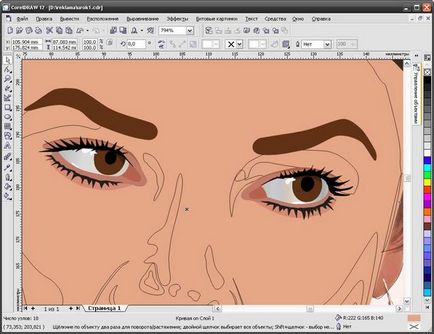
14. Ha kétség merül fel a választott színek, állni főszereplője egy személy, hogy szinte teljesen átlátszó interaktív átláthatóság, nézd meg a részeket, amelyek érdeklik, és amikor megtalálták a megfelelő színt a részletet, hogy az arcot újra átlátszatlan. Ehhez a pop-up listából válassza No Transparency.
15. Adjuk hozzá a szín és az árnyékok arcán a száj körül. Ne feledje, hogy a hang az árnyékból, és a fény kell kezdeni az alapvető.
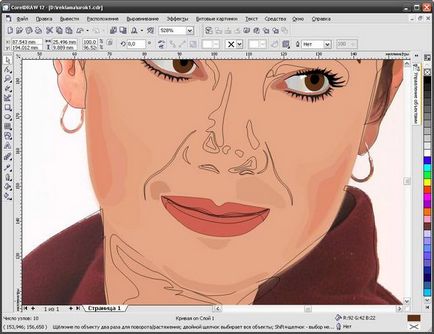
16. tudomásul alakja az orr és a szem körül.
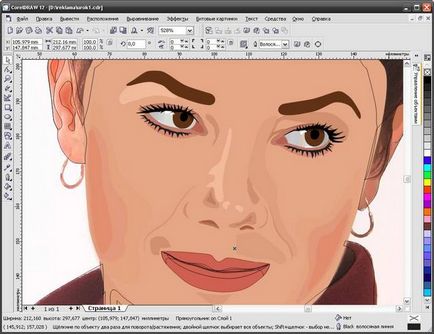
17. Készítsen egy terjedelmes ajkát.
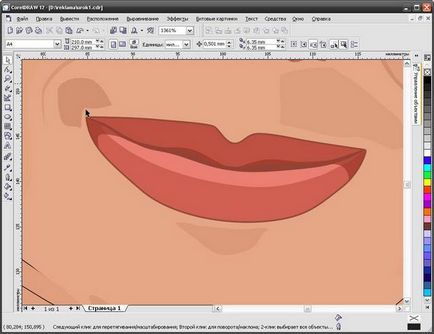
18. festett átmenetek a nyakát.

19. Ha szükséges, végezzen gondolatok a jó oldalát, az arc és a nyak.

20. Rajzolj egy világos és sötét tincseket, a megvilágítástól függően.

21. hozzáadása árnyékok és részletek ruhák és ékszerek. Ebben az esetben, húztam csak fülbevalót.
22. ábra Ha kész, kivesszük a kép csoport minden tárgyat más, mint a téglalap. Töltsük ki a téglalapot a kívánt színt.
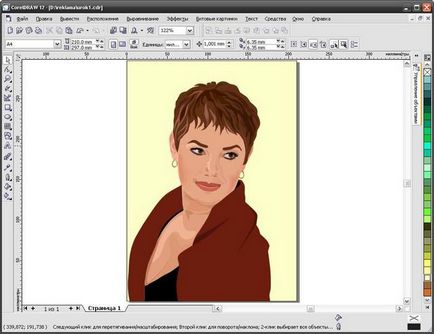
23. Elvileg ez lehetséges, és befejezni, de ha azt szeretnénk, akkor adjunk hozzá egy keret egy mintát. Ehhez ismét válassza ki a Bezier eszközzel, és felhívni a szerény gallyak és levelek.
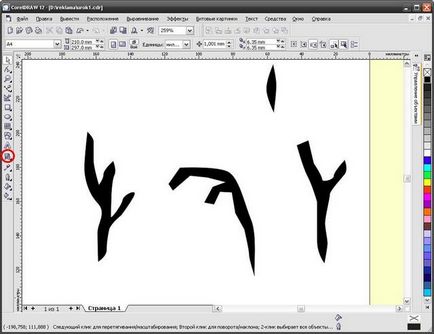
24. Most, a torzulások (torzítás csavaró) hullámosan, minden egyes objektum a központ vagy a szélek. Ehhez kattintson és húzza a megfelelő irányba, de nem tetszik, majd engedje el.

25. Ezekből darabokat hozzá a fonalat, töltse ki a kívánt színt.

26. hozzáadása egy külső áramkör egy lépésben.
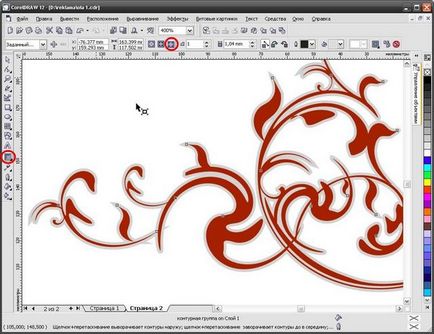
27. Lady helyezünk a tartályba mezőbe. Ehhez nézi a hatás - PowerClip -Razmestit belül és a nyíl mutat, hogy a téglalap.
28. Tedd a gally a jobb alsó sarokban a szám, másolja és tegyük a bal felső, fordulj 180 fokot.
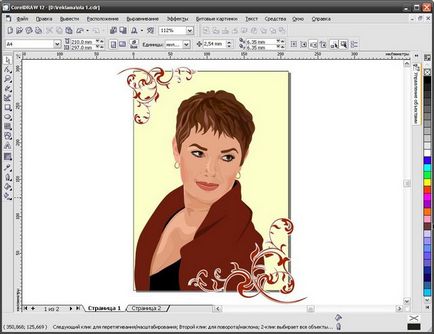
29. Azt hogy ugyanabban a tartályban, mint a lány. Meg kell kinéznie.
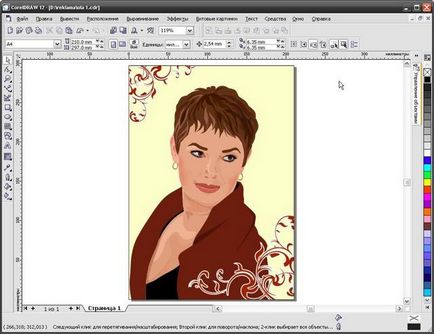
30. Rajzolj egy keret a nagyobb és kisebb téglalapot. Válassza mindkettő. Hit metszés tulajdonság mellett. Töltsük minta színe.
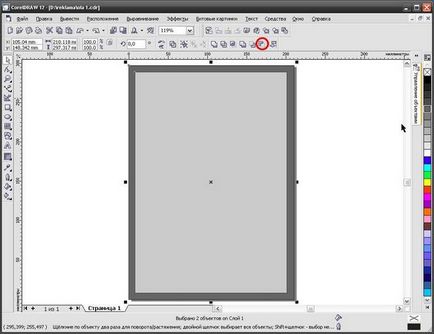
Úgy kell kinéznie.
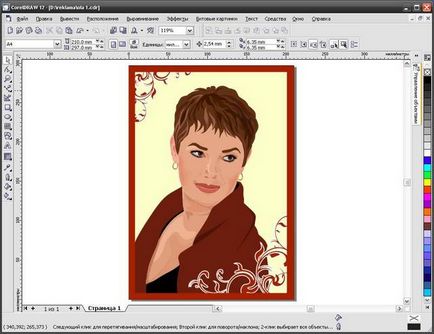
Ez az! Remélem tetszett a leckét.